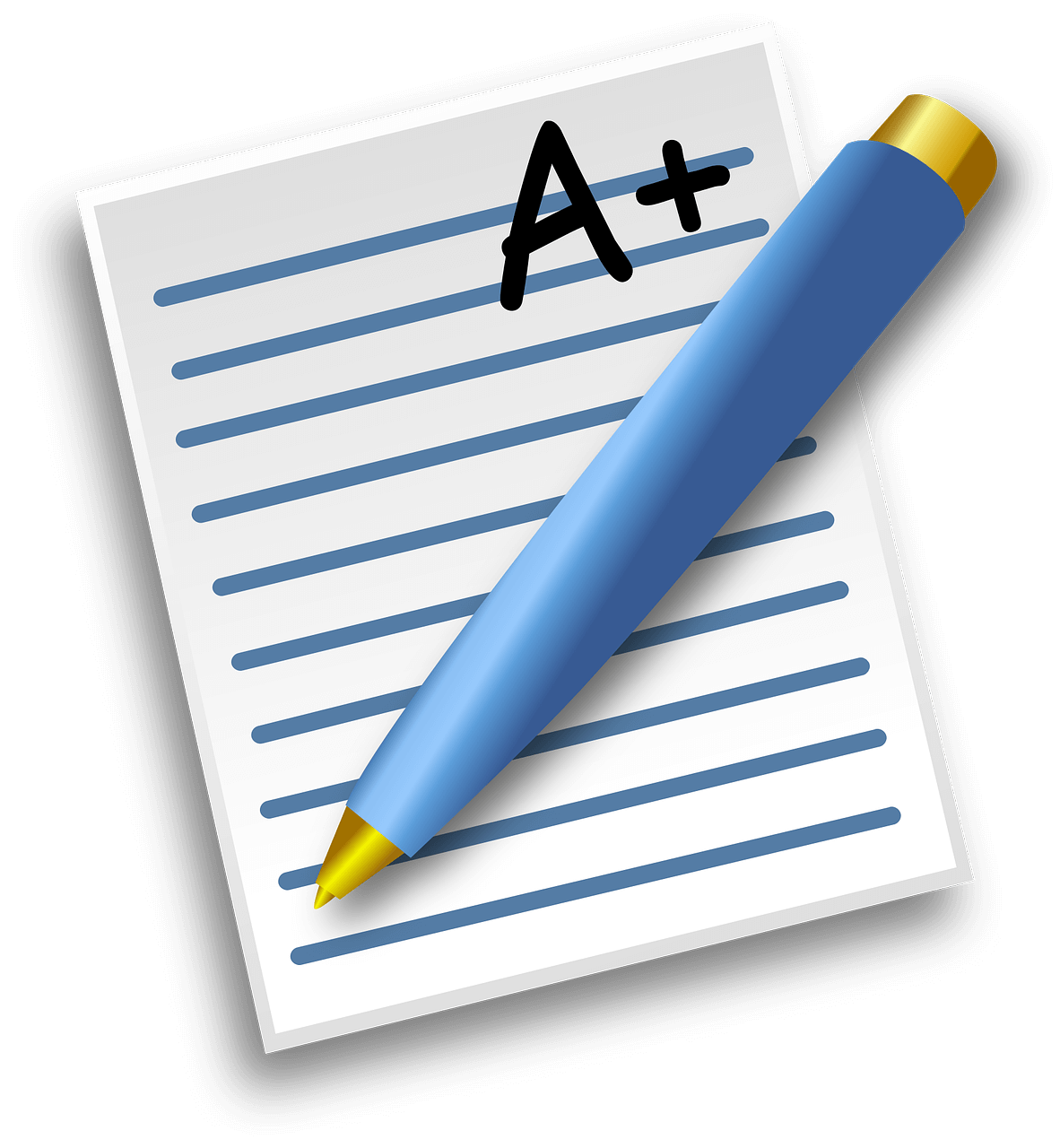В прошлый раз мы рассмотрели типы заданий в Google Classroom. Сегодня мы назначим ученикам задание, а потом проверим и выставим оценку.
Для начала выберем тип “Задание” и дадим ему название и инструкции для выполнения. Теперь прикрепим документ с ранее созданным заданием. Оно может быть в виде документа, таблицы, презентации и т.д.
Теперь давайте назначим этот документ каждому ученику на индивидуальное выполнение. Для этого справа от документа выберем опцию в выпадающем меню, “Сделать копию для каждого учащегося”, а после этого нажмем “Создать задание”.
Не забывайте устанавливать срок сдачи заданий.
После публикации у учащихся на странице отобразится задание, а также будут отмечены сроки сдачи. Срок также отобразится в календаре курса. Вместе с этим придет оповещение на email и если установлено приложение на телефон, то появится push уведомление.
Нажав на задание Вы попадете на его страницу, где и будет отмечено сколько всего работ назначено, сколько сдано и сколько уже проверено
После выполнения работы учащиеся отправляют их Вам. Статус работы изменится на Сдано
Вы можете переходить к проверке и выставлению оценки. Откроем документ. Здесь Вы можете выставить баллы за работу и вернуть. Также возможно оставить комментарий и опубликовать его.
После возврата работы учащемуся выставляется оценка, а работа принимает статус “Поставлена оценка”.